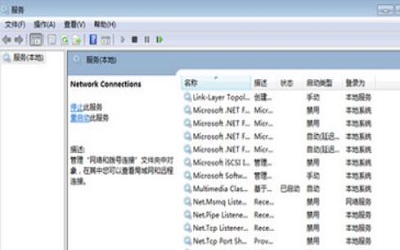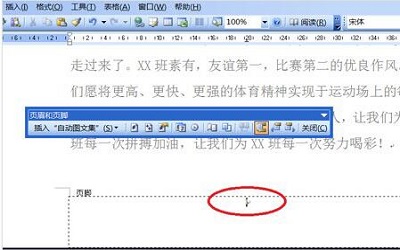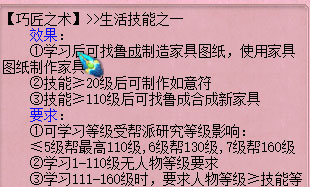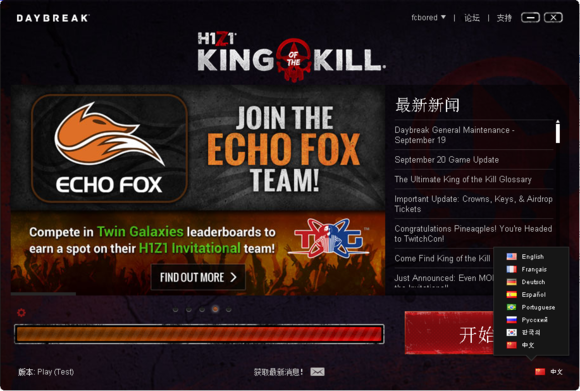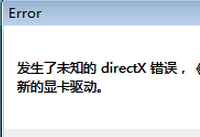excel 2003电子表格怎么操作?excel2003基础操作指南
发布时间:2017-05-11 15:51 来源:www.ushendu.com
虽然说excel2003是现在大家工作常用的软件,但是有些朋友对于excel2003的功能使用还不是很熟悉。那么,excel电子表格2003怎么操作呢?下面,小编给大家带来excel2003基础操作教程,希望可以帮助大家。
1)点击“开始-所有程序-Microsoft-MicrosoftOfficeExcel2003”;

2)出现一个满是格子的空白窗口,这就是一张电子表格了,第一个格子看着边框要粗一些,处于选中状态;

2、Excel窗口
1)我们来输入一张成绩表
2)在这个表格中,有三个同学,每个同学又有“语数外”三门成绩,可以做成一个图像,然后对比一下;
3、创建图表
1)从姓名开始一直拖动到右下角的64,框选中这些有用的数据
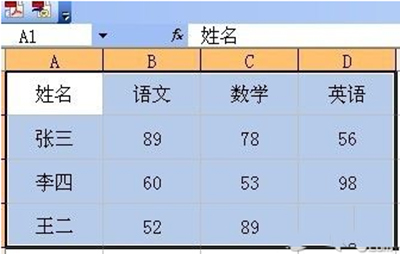
2)点菜单“插入-图表。。”命令,弹出一个“图表向导”面板;
3)第一页是选择图表类型,一般有柱形、条形、折线,这儿点“下一步”按钮,用默认的柱形;

4)第二页是数据区域,我们选中的是从“姓名-64”这一块,每个学科一块,直接点“下一步”按钮,如果选“列”就是按姓名;
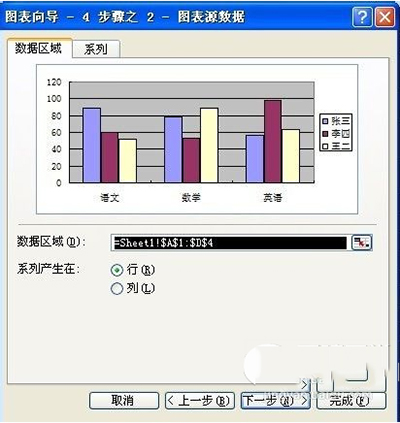
5)第三页是标题标注,在左边分别填上“成绩表”、“学科”、“得分”,点“下一步”按钮;

6)第四页是图表位置,默认放在当前工作表中,单击“完成”,有时也选择插入到新工作表中;

这样就创建好一个图表,每个颜色代表一个同学,可以从颜色上来比较三个同学的成绩;
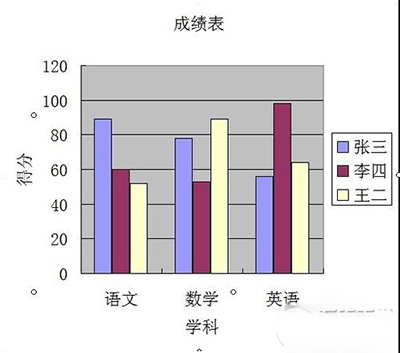
最后保存一下文件就OK了!
以上就是今天跟大家分享的“excel2003电子表格怎么操作?excel2003基础操作指南”的全部内容,更多精彩内容请继续关注u深度!